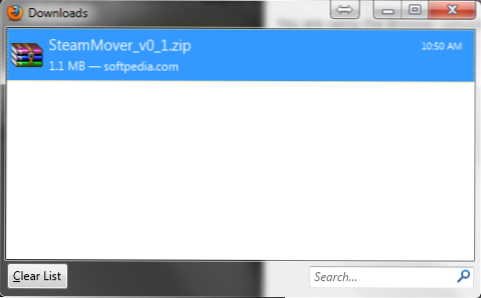
Steam è una potente applicazione per la gestione dei giochi. Tuttavia, Steam mette tutti i suoi giochi nella stessa cartella per impostazione predefinita. Per me questo non era l'ideale. Chi vuole che il loro disco principale sia bloccato con i giochi? Queste istruzioni descrivono come spostare in modo sicuro i miei giochi a vapore su un disco diverso su un sistema Windows.
Per questo tutorial userò una piccola applicazione chiamata "Steam Mover". Steam mover è stato sviluppato per aiutare l'utente a spostare i file e creare i punti di giunzione necessari.
Per cominciare, dovrai scaricare Steam Mover. Scaricalo, estrailo ed eseguilo.




Non eccitarti quando il programma si apre e ti rendi conto di quanto sarà facile. Non siamo ancora pronti a spostare nulla.
Devi assicurarti di non eseguire Steam mentre sposti i giochi.

Controlla il vassoio di sistema per assicurarti che Steam non si nasconda solo in background. Se è lì, fai clic con il tasto destro e scegli Uscita.

Riattiva Steam Mover. Devi specificare una "cartella alternativa" per i tuoi programmi da spostare. Consiglio di utilizzare un disco rigido esterno. Clicca il Navigare accanto all'area di testo Cartella alternativa.

Scegli la tua cartella di destinazione. Ho scelto una cartella nel mio HDD Maxtor esterno.

Seleziona i giochi che vuoi spostare dalla lista. Per selezionare più giochi contemporaneamente, tieni premuto il tasto Ctrl mentre fai clic. Una volta selezionati i giochi da spostare, fai clic su Partire pulsante nell'angolo in basso a sinistra.

Apparirà una finestra CMD che esegue xCopy.exe. Basta sedersi e lasciare che faccia la sua cosa. Il CMD si chiuderà alla fine della copia.

I tuoi giochi sono stati copiati nella tua cartella di destinazione.

Apri Steam e divertiti a giocare ai tuoi giochi dalla loro nuova destinazione senza alcun problema!


